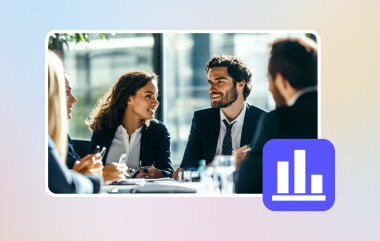La fluidez de tu video depende de su velocidad de fotogramas. A menudo se ofrecen opciones como 30 fps o 60 fps, pero saber cuál usar puede ser complicado. Cada una afecta la fluidez, la sensación y el uso de almacenamiento del video. Elegir la adecuada depende de lo que planees grabar. En esta guía, aprenderás qué significa FPS y la diferencia entre Grabación de vídeo a 30 fps frente a 60 fpsy cómo configurarlos en tu dispositivo para obtener los mejores resultados.
Parte 1: ¿Qué es FPS?
FPS significa fotogramas por segundo. Indica la cantidad de fotos que tu cámara puede capturar por segundo para crear movimiento en el video. Un mayor número de FPS produce un movimiento más fluido, mientras que un menor número de FPS genera un movimiento más natural. En este sentido, 60 FPS capturan 60 imágenes en un segundo, mientras que 30 FPS capturan 30 imágenes en un segundo. La selección de cualquiera de estas opciones modifica la apariencia y la fluidez de tu video.
Un vídeo a 30 FPS tiene un aspecto más cinematográfico, mientras que 60 FPS funciona mejor para la acción rápida. Saber esto te ayudará a decidir qué velocidad de fotogramas se adapta mejor a tu estilo. Antes de profundizar en la grabación de vídeo a 30 y 60 FPS, comprendamos primero cómo los FPS influyen en el ritmo y la fluidez de cada vídeo que creas.
Parte 2: 30 FPS frente a 60 FPS en la grabación de vídeo
1. Suavidad del movimiento
Al elegir entre grabar a 30 o 60 FPS con OBS, la única diferencia significativa que notarás radica en la fluidez del movimiento. Un vídeo a 30 FPS ofrece un flujo natural y suave, ideal para vlogs o tutoriales. Introduce un ligero desenfoque de movimiento que aporta realismo al vídeo.
En cambio, 60 FPS duplican los fotogramas, haciendo que cada movimiento se vea nítido y fluido. Esta mayor velocidad de fotogramas es ideal para juegos, deportes o sujetos que se mueven rápidamente, ya que captura más detalles con menos desenfoque. Por lo tanto, si quieres alcanzar 60 FPS, no necesitas un convertidor de velocidad de fotogramas es esencial sin perder la integridad del vídeo.
2. Calidad de vídeo con poca luz
Quizás te preguntes: ¿debo grabar a 30 o 60 fps al grabar con poca luz? A 30 fps, el obturador de la cámara permanece abierto durante más tiempo por fotograma, lo que permite que llegue más luz al sensor. Esto da como resultado imágenes más brillantes y nítidas con menos ruido.
No obstante, el tiempo de exposición se reduce a la mitad debido a los 60 FPS, ya que se graban más imágenes por segundo. Esto puede provocar que las escenas oscuras se vean aún más oscuras o con más ruido, a menos que estén bien iluminadas. Para grabaciones en interiores o nocturnas, es mejor optar por una velocidad de 30 FPS.
3. Tamaño del archivo y uso del almacenamiento
Al grabar a 30 o 60 FPS, la cantidad de fotogramas capturados por segundo afecta el tamaño del archivo. Un video a 30 FPS graba menos fotogramas, lo que produce archivos más pequeños y ligeros, fáciles de subir y almacenar. Es ideal para creadores de contenido con espacio limitado o conexiones a internet lentas.
Por otro lado, los vídeos a 60 FPS ocupan más espacio de almacenamiento, ya que contienen el doble de fotogramas. Si bien la mayor velocidad de fotogramas mejora la nitidez del movimiento, también implica archivos más grandes y tiempos de subida más prolongados.
4. Rendimiento del dispositivo y la batería
Si sueles grabar con un teléfono o portátil, el rendimiento del dispositivo influye mucho en la elección de la velocidad de fotogramas. En la grabación en directo de GIF a 30 fps frente a 60 fps, 30 fps consume menos batería y genera menos calor durante sesiones largas. Es una opción estable para retransmisiones en directo o creación de vídeos ocasionales.
Sin embargo, los 60 FPS requerirán mayor potencia y procesamiento, ya que su equipo deberá trabajar con más fotogramas por segundo. Esto puede reducir la duración de la batería y provocar sobrecalentamiento, especialmente en grabaciones en directo o de larga duración.
5. Finalidad y caso práctico
La elección correcta suele depender del tipo de grabación. En general, grabar a 30 FPS o a 60 FPS le da al vídeo un aspecto natural y profesional, ideal para entrevistas, vídeos para redes sociales y vlogs cotidianos. Además, es perfecto para compartir en línea, ya que la mayoría de las plataformas aún muestran vídeos a 30 FPS.
Mientras tanto, 60 FPS es la opción ideal para escenas de acción rápida, clips de acción o vídeos de juegos donde una reproducción fluida es fundamental. También resulta útil para editar tomas a cámara lenta con mayor nitidez y precisión.
6. Experiencia del espectador
Si grabas clips de alta resolución, quizá te interese la grabación de vídeo 4K a 24, 30 o 60 fps. Para vídeos narrativos o cinematográficos, 30 fps es la mejor opción, ya que ofrece una sensación familiar y equilibrada para la mayoría de los espectadores. Proporciona un movimiento más fluido que 24 fps, pero conserva la calidad cinematográfica natural.
Mientras tanto, los 60 FPS ofrecen una reproducción ultrasuave que se siente realista e inmersiva, especialmente en 4K. Sin embargo, para algunos espectadores, este nivel de realismo puede parecer demasiado nítido para proyectos dramáticos o artísticos.
7. Flexibilidad en la edición y la cámara lenta
Para los creadores que utilizan herramientas avanzadas, quizás se pregunten si es mejor grabar a 60 o 30 FPS con Shadowplay. A la hora de editar, 60 FPS ofrece mucha más flexibilidad. Permiten ralentizar el metraje para conseguir efectos de cámara lenta nítidos sin perder detalle.
Por otro lado, 30 FPS presenta más limitaciones en la postproducción, ya que hay menos fotogramas disponibles. Es suficiente para ediciones estándar, pero puede verse entrecortado al ralentizarlo. Si planeas editar escenas de acción, 60 FPS es la mejor opción.
Parte 3: Cómo grabar vídeos a 30 o 60 FPS
Para grabar a 30 o 60 FPS, comienza ajustando la configuración. En los teléfonos, puedes cambiar la velocidad de fotogramas en las opciones de la cámara, mientras que las cámaras tienen un menú para elegir entre 30 FPS, 60 FPS o velocidades superiores, como 120 FPS para tomas a cámara lenta.
Para grabar la pantalla, prueba Grabador de pantalla AVAideTe permite elegir entre 30, 60, 120 o incluso 144 FPS y es compatible con los códecs AV1 y HEVC para una mejor calidad. Además, graba vídeo y audio con fluidez, sin retardo ni distorsión. Tanto si prefieres grabar a 720p 60 como a 1080p 30, AVAide te ofrece una solución sencilla y estable para todas tus necesidades de grabación.
Paso 1Ahora puedes descargar el software a tu ordenador haciendo clic en el botón de descarga que aparece aquí. A continuación, sigue las instrucciones para instalar correctamente la aplicación y ábrela una vez finalizada la instalación.

DESCARGA GRATUITA Para Windows 7 o posterior
 Descarga segura
Descarga segura
DESCARGA GRATUITA Para Mac OS X 10.13 o posterior
 Descarga segura
Descarga seguraPaso 2Para obtener 30 FPS o 60 FPS, debes hacer clic en el Ajustes > Ajustes de salida.
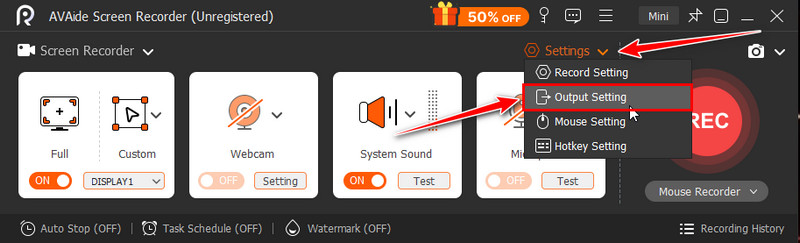
Paso 3Bajo la Configuración de grabación de pantallaCambia la velocidad de fotogramas a 30 o 60, aunque puedes subirla hasta 120 si quieres. Modifica el formato y otros ajustes aquí, y luego haz clic. OK para guardar los cambios.
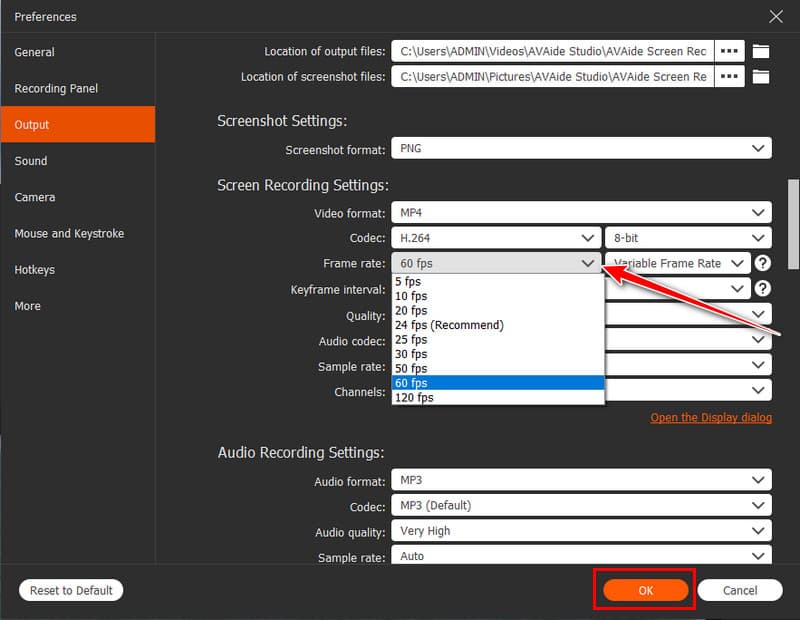
Etapa 4Configura el grabador de pantalla en tu PC y haz clic en el REC botón. Una vez que hayas terminado de grabar, marca deténgasey ahora lo has grabado con los FPS que deseas obtener. Como puedes ver, esto grabador de pantalla gratuito Ofrece una configuración de grabación robusta que te permite obtener fácilmente cualquier FPS que desees.
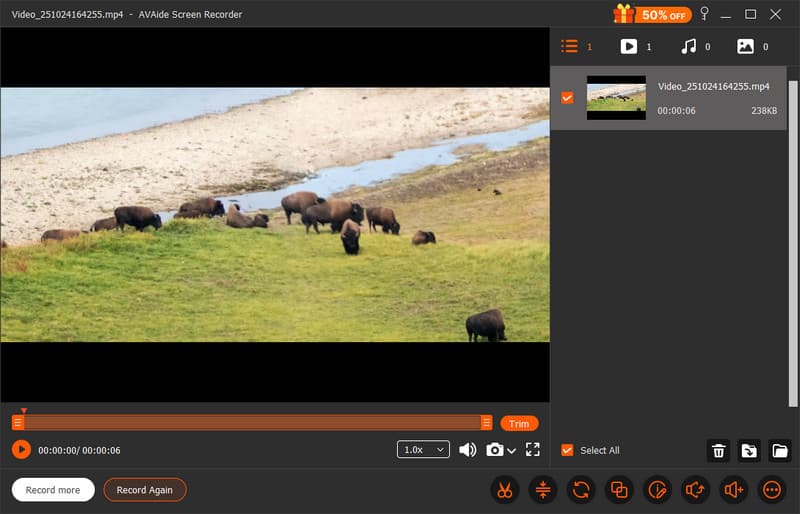
Entendiendo el Diferencia entre la grabación a 30 y 60 FPS Te ayuda a elegir la configuración adecuada para tus vídeos. Si buscas un resultado fluido y realista, usa 60 FPS. Pero si prefieres un estilo cinematográfico más natural, 30 FPS es la mejor opción. Cada configuración tiene su propio estilo y propósito, tanto si grabas con una cámara, como si grabas partidas de videojuegos o capturas momentos con tu móvil.
Grabe la pantalla, el audio, la cámara web, el juego, las reuniones en línea, así como la pantalla de iPhone/Android en su computadora.
Grabación de pantalla
- Registro de pantalla en Windows
- Grabar Instagram Live
- Copiar vídeos de Tubi
- Convertir vídeos de YouTube a MP3
- Descargar vídeos de Fansly
- Descargar vídeos de JW Player
- Descargar vídeos de Bilibili
- Descargar vídeos de Patreon
- Descargar vídeos de SpankBang
- Descargar vídeos de Discord
- Descargar el vídeo de DoodSream